Acelera tu laptop 🚀 con 5 apps gratis que debes probar ya
Es bastante común que una laptop pierda un poco de su energía con el tiempo. 😕 La buena noticia es que muchas veces puedes hacer algo al respecto. Ya sea actualizando los controladores, mejorando el rendimiento del procesador o revisando la salud de tu disco de almacenamiento, hay soluciones que incluso los usuarios novatos pueden realizar. 💻✨
Los siguientes 5 consejos te ofrecerán un camino para mejorar el rendimiento y la estabilidad de tu laptop, brindándote una experiencia más satisfactoria sin necesidad de comprar una nueva. 🚀
 Actualización de controladores y BIOS/UEFI
Actualización de controladores y BIOS/UEFI
Antes de ajustar tu laptop, es fundamental actualizar los controladores de hardware y el BIOS/UEFI de tu dispositivo. Una actualización reciente puede ofrecer optimizaciones del fabricante, como un mejor rendimiento y funciones de ahorro de energía para la CPU o un control más eficiente del ventilador. Utiliza las herramientas de actualización preinstaladas que vienen con tu equipo. 🔧
Casi todos los fabricantes de laptops instalan algún tipo de software de actualización en el paquete: esto te permite verificar con un clic del ratón si hay controladores y versiones de BIOS/UEFI más actualizados disponibles o te lleva al sitio web donde puedes descargarlos. Asegúrate de instalar únicamente actualizaciones que sean adecuadas para tu modelo. 📥
Tip: Generalmente, puedes obtener los últimos controladores directamente del fabricante del chipset, de la tarjeta gráfica o del módulo WLAN de tu notebook.
Overclocking del procesador de la laptop
Dependiendo del fabricante del CPU, descarga Ryzen Master de AMD o el Extreme Tuning Tool de Intel. Puedes usar estas herramientas para aumentar la frecuencia del reloj y el voltaje del núcleo mediante deslizadores. ⚡️
Procede con precaución, dando pasos pequeños y prueba si la laptop sigue estable después de cada cambio usando las herramientas integradas o la “Prueba de Estabilidad del Sistema” de Aida64 Extreme. Así podrás ir acercándote al valor máximo en pequeños incrementos de 10 milivoltios, especialmente para el voltaje del núcleo. 📈
Nota: No todos los CPUs de laptops son compatibles con las herramientas de AMD o Intel, ya que algunos fabricantes bloquean completamente la función de overclocking en sus modelos. ⚠️
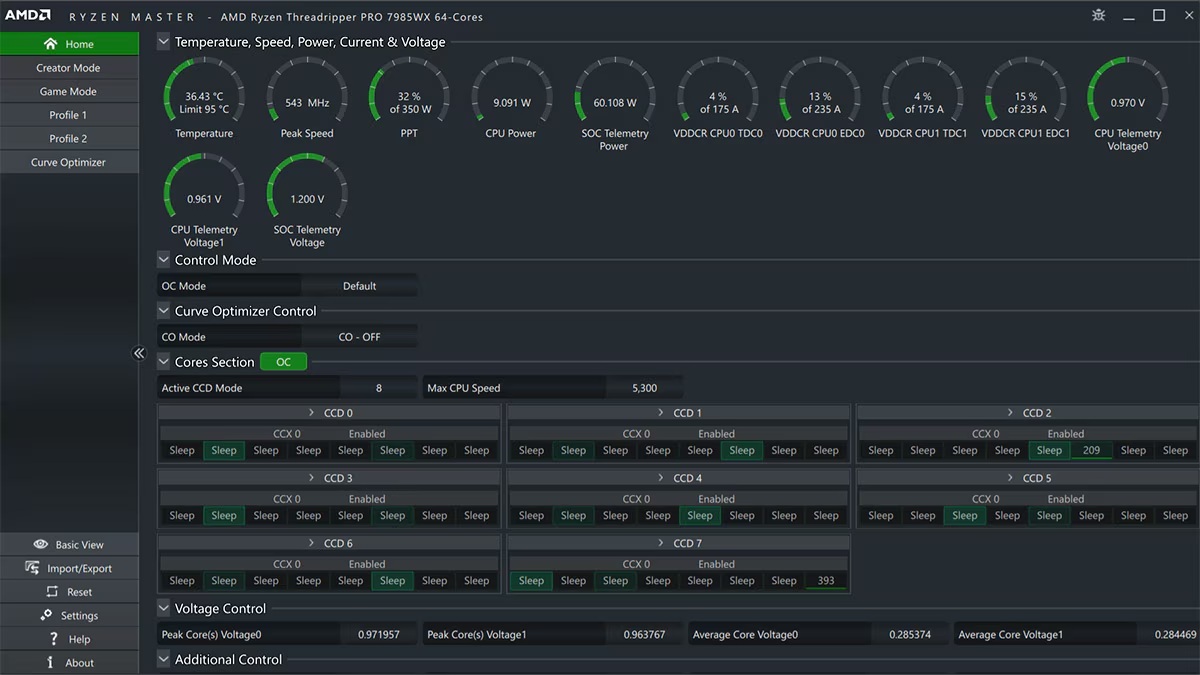
Verifica y optimiza el rendimiento de la batería
Batterycare proporciona información clave sobre la batería de tu laptop, como el nivel de carga actual y el tiempo de funcionamiento restante. En el menú “Información detallada”, la herramienta también muestra el rendimiento de descarga actual y el desgaste de la batería en porcentaje. 🔋
En “Opciones”, puedes configurar Batterycare para que te notifique sobre ciertos procesos de la batería, por ejemplo, cuando el tiempo de funcionamiento restante baje de cierto porcentaje o cuando la batería haya alcanzado una capacidad específica. 🔔
Mantén un ojo en la integridad del disco
Para monitorear el estado del SSD (o HDD), puedes usar CrystalDiskInfo. Esta herramienta proporciona información sobre el estado general y la temperatura del medio de almacenamiento. También muestra los valores SMART individuales, que puedes utilizar para identificar errores en el disco duro. Esto te permite hacer copias de seguridad de archivos importantes o de toda la instalación de Windows en un disco externo antes de que el SSD o el disco duro fallen. 💾
Los HDD, en particular, están sometidos a cargas pesadas como unidades de sistema, ¡por eso es esencial realizar una revisión de salud regularmente! Si CrystalDiskInfo no reconoce el SSD (o HDD) instalado en tu laptop, puedes utilizar una herramienta de análisis correspondiente del fabricante. 🛠️
Aida64 Extreme —o el Administrador de dispositivos en el menú “Unidades”— te dirá quién es el fabricante del SSD en tu laptop. 🔍
Verificación de la conexión Wi-Fi
Revisa la estabilidad y velocidad de la conexión Wi-Fi de tu laptop con InSSIDer, especialmente cuando estés navegando por ahí. Esto te permite probar la fuerza de transmisión y la velocidad de la red inalámbrica en cualquier lugar. 🌐
Si descubres con InSSIDer que tu señal Wi-Fi en el balcón es débil o está siendo interrumpida por redes inalámbricas vecinas, hay soluciones simples: un repetidor puede aumentar el alcance, o un cambio de canal en el router puede asegurarte una conexión más estable. De esta forma, ¡puedes navegar afuera a alta velocidad! 📶
InSSIDer también es ideal para encontrar la ubicación con la mejor conexión en un hotspot público. 🏙️
En resumen, acelerar tu laptop 💻 no tiene por qué ser complicado ni costoso. Con estas 5 aplicaciones gratuitas y los consejos prácticos que te hemos compartido, puedes optimizar el rendimiento ⚡, prolongar la vida útil de tu equipo 🛠️ y disfrutar de una experiencia más ágil y estable.
Desde mantener tus controladores y BIOS actualizados 🔄, hasta monitorear la salud de tu batería 🔋 y disco 💾, pasando por mejorar la velocidad de tu conexión Wi-Fi 📶, cada paso contribuye a que tu laptop rinda al máximo.
No esperes a que tu equipo se vuelva lento o inestable: ¡prueba estas herramientas hoy mismo y dale nueva vida a tu portátil! 🚀💻✨


 Actualización de controladores y BIOS/UEFI
Actualización de controladores y BIOS/UEFI

















